Försök att ta en stillbild eller skapa en skärmdump från en video i Windows Media Player med utskriftsskärmen, men får bara en tom eller svart bild? Hur man tar stillbilder från video i Windows Media Player?
När du tittar på en film eller video kan du behöva ta stillbilder för att spara vackra stunder eller värdefull information. Men du får en svart bild om du försöker använda Print Screen-tangenten utan att konfigurera Microsoft Windows Media Player först. Eftersom vissa videoöverlagringar i Windows Media Player hindrar dig från att ta stillbilder och ta skärmdumpar.
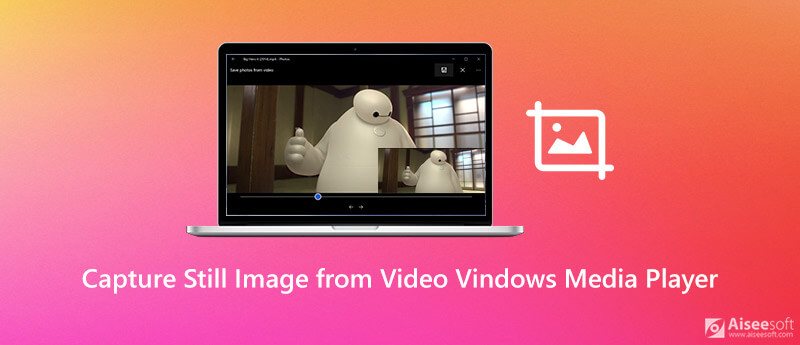
Nu återvänder vi till frågan hur man fångar en Windows Media Player skärmdump?
Här i det här inlägget ger vi dig en detaljerad guide för att ta stillbilder från video i Windows Media Player. Du kan också få ett bra skärmdumpverktyg som hjälper dig att ta stillbilder från video i Windows 10/8/7 PC och Mac.
För att ta en stillbild från video i Windows Media Player kan du lita på dess inbyggda skärmdumpfunktion. När du tittar på film i Microsoft Windows Media Player kan du helt enkelt trycka på CTRL+I för att fånga en skärmdump från Windows Media Player. Du kommer att se en Spara tagna bilder fönstret visas som låter dig spara bilden på din dator. Den här metoden fungerar bara när det är en videofil som stöds av Microsoft som MPEG- och MPEG2-innehåll. (Filerna är inte MPEG och inte kompatibla med Windows Media Player? Konvertera till MPEG för det första.)
Windows erbjuder dig en Print Screen för att snabbt fånga en skärmdump på helskärm på datorn. Så när du vill ta en skärmdump i Windows Media Player kan du också använda den.
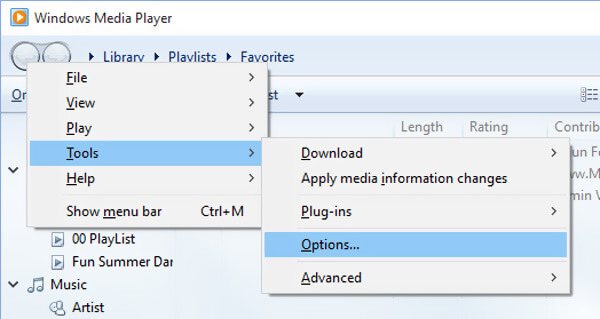
Med den här metoden behöver du inte oroa dig för problemet med svart eller tom bild. Efter det måste du öppna måla programmera och klistra in skärmdumpen i den. Sedan kan du spara skärmdumpen för Windows Media Player från Paint.
Kolla här för att veta där skärmdumparna sparas på en Windows-dator.
Oavsett om du vill ta stillbilder från video i Windows Media Player eller skärmdump på Windows 10/8/7 PC och Mac kan du lita på den kostnadsfria skärmdumpsprogrammet, Skärminspelare. Den är speciellt utformad för att spela in video / ljud och fånga skärmen. Det låter dig gratis fånga allt på datorskärmen med hög bildkvalitet. Du kan gratis ladda ner ti och ta följande guide för att ta stillbilder från video.

Nedladdningar
100 % säker. Inga annonser.
100 % säker. Inga annonser.


Fråga 1. Hur tar du en skärmdump på Mac?
När du behöver Ta en skärmdump på Mackan du helt enkelt trycka på Cmd + Shift + 3-tangenterna tillsammans för att fånga hela Mac-skärmen.
Fråga 2. Hur ändrar jag standardbilden för skärmdump i Windows?
Öppna File Explorer och välj sedan mappen Screenshots. Nu kan du gå in i fönstret Egenskaper. Klicka på fliken Plats och klicka sedan på Flytta ... för att välja en ny plats för skärmdumpar. Genom att göra det kan du enkelt ändra standardbilden för skärmdump på din Windows-dator.
Fråga 3. Var hittar jag mina skärmdumpar i Windows 10?
För att hitta skärmdump i Windows 10-dator kan du öppna File Explorer. Klicka på Den här datorn i vänster sidofält och välj sedan alternativet Bilder. Nu kan du hitta en mapp som heter Screenshots.
Slutsats
Vi har främst pratat om hur vi gör det fånga stillbild från video i Windows Media Player i det här inlägget. Efter att ha läst den här sidan kan du få 3 metoder för att enkelt ta skärmdumpar på Windows 10/8/7 PC och Mac. Lämna oss ett meddelande om du fortfarande har några frågor.
Tips för skärmdump
Skärmdump i Windows Media Player Skärmdump Hela webbsidan Skärmdump Del av skärmen Skärm Spela in Instagram Story Var sparas Steam-skärmdumpar Skärmdump en video Skärmdump Alcatel Ta en skärmdump på Lenovo Ta skärmdump på HP Ta en skärmdump i Minecraft Ta en skärmdump av Google Chrome Använd Snagit Scrolling Capture för att ta en helsidesskärmdump Ta skärmdumpar Surface Pro Skärmdump på HTC Skärmdump på Firefox Beskär en skärmdump på Mac Beskär skärmdumpar på Windows
Aiseesoft Screen Recorder är den bästa skärminspelningsprogramvaran för att fånga alla aktiviteter som onlinevideor, webbkamerasamtal, spel på Windows / Mac.
100 % säker. Inga annonser.
100 % säker. Inga annonser.